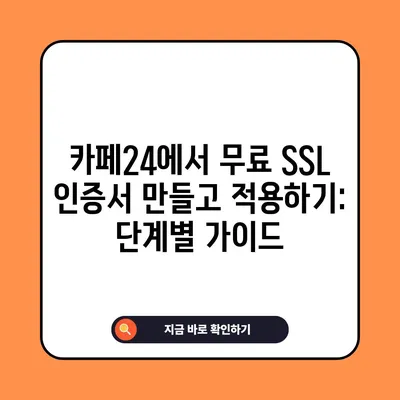무료 SSL인증서 만들기 및 카페24 무료 인증서 적용하기
무료 SSL인증서 만들기 방법과 카페24 무료 인증서 적용 방법을 상세히 설명합니다. 보안인증서의 필요성과 설치 과정도 포함되어 있습니다.
SSL 인증서는 웹사이트의 보안을 위해 필수적이며, 사용자 개인정보 보호와 신뢰성을 높이는 데 중요한 역할을 합니다. 특히, 블로그나 홈페이지를 처음 만드는 분들에게는 무료 SSL인증서 만들기 및 카페24 무료 인증서 적용하기에 대한 정보가 필요할 것입니다. 이번 포스팅에서는 사용자들이 직접 무료 SSL인증서를 생성하고, 이를 카페24와 같은 호스팅 플랫폼에 적용하는 방법에 대해 알아보겠습니다.
SSL인증서, 보안인증서란?
| 요소 | 설명 |
|---|---|
| 데이터 암호화 | SSL 인증서는 데이터를 암호화하여 전송함으로써 개인정보 유출을 방지합니다. |
| 신뢰성 높이기 | HTTPS 프로토콜 사용 시 사용자에게 신뢰성을 부여합니다. |
| SEO 효과 | 검색 엔진에서 보안 사이트를 더 우선적으로 처리합니다. |
이러한 이유로 모든 웹사이트, 특히 전자상거래 사이트에서는 SSL 인증서의 설치가 필수적입니다. 웹사이트가 HTTPS로 표시되면, 이는 사용자가 해당 사이트를 신뢰할 수 있다는 간접적인 신호가 됩니다. 따라서, SSL 인증서가 설치된 홈페이지는 방문객들에게 신뢰를 줄 수 있습니다.
그렇다면, 무료 SSL인증서를 어떻게 만들고, 카페24와 같은 호스팅 플랫폼에 적용할 수 있을까요? 다음 섹션에서 구체적인 방법을 설명하겠습니다.
💡 근로자 지원센터의 채무 통합 전략을 알아보세요. 💡
무료 SSL인증서 발급 갱신 방법 : ZeroSSL
ZeroSSL은 무료 SSL인증서를 제공하는 대표적인 플랫폼이며, 무료 계정을 통해 SSL 인증서를 발급받을 수 있습니다. 다만, 무료 인증서는 90일간 유효하며, 이후 갱신이 필요합니다. 아래에서는 ZeroSSL을 통해 무료 인증서를 발급받는 구체적 절차를 설명드립니다.
-
ZeroSSL 웹사이트 접속: ZeroSSL 홈페이지에 접속한 후, 무료 회원 가입을 진행합니다. 가입 후 우측 상단의 Get Free SSL 버튼을 클릭하여 절차를 시작합니다.
-
셋업 과정 시작: 회원 가입 완료 후 New Certificate 버튼을 클릭합니다. 이곳에서 90일 무료 인증서 발급을 신청할 수 있습니다.
-
도메인 입력: 제공된 입력란에 본인 도메인 주소를 입력하고 Next Step 버튼을 클릭합니다.
-
유효기간 선택: 무료 SSL 인증서를 선택한 후, 아래에 표시된 90-Day Certificate를 선택합니다.
-
CSR 자동 생성 활성화: CSR (Certificate Signing Request)을 자동으로 생성할 수 있도록 활성화한 후, 다음 단계로 진행합니다.
-
무료 플랜 선택: 가격 플랜 선택 화면에서 무료 플랜을 선택한 후, Next Step을 클릭합니다.
-
도메인 인증: 도메인을 인증하기 위해 이메일 또는 FTP 파일 업로드 방법을 통해 인증을 진행합니다.
| 단계 | 설명 |
|---|---|
| 회원 가입 | ZeroSSL 홈페이지에서 이메일로 회원 가입 |
| 도메인 입력 | 도메인 주소 입력 후 다음 단계 진행 |
| CSR 생성 | SSL 인증서 신청서 (CSR) 자동 생성 |
자세한 인증 과정이 끝나면 발급된 인증서를 ZIP 파일 형식으로 다운로드 할 수 있습니다. 이 파일은 이후 카페24에 적용하는 데 필요합니다.
무료 SSL인증서 카페24 적용 방법
카페24에서 무료 SSL인증서를 적용하는 방법은 다음과 같습니다.
-
호스팅센터 접속: 카페24의 호스팅센터에 로그인한 후 나의 서비스 관리 메뉴를 선택합니다.
-
인증서 관리로 이동: 서비스 관리 -> 인증서 관리 -> 외부 인증서 항목을 선택합니다.
-
인증서 내용 입력: 다운로드한 인증서 파일에서
certificate.crt와private.key파일을 열어 내용을 복사한 후, 카페24의 입력폼에 붙여넣습니다. -
신청 버튼 클릭: 인증서 내용을 모두 입력한 후, 하단의 신청하기 버튼을 클릭하여 인증서 설치를 요청합니다. 보통 2-3분 이내에 인증서가 정상적으로 설치됩니다.
-
설치 확인:
마지막으로 ZeroSSL 페이지에 다시 접속하여 Check Installation을 선택해 인증서 설치 여부를 확인합니다.
| 단계 | 설명 |
|---|---|
| 호스팅센터 접속 | 카페24에 로그인 후 나의 서비스 관리 선택 |
| 인증서 입력 | 다운로드한 인증서의 내용을 입력폼에 붙여넣기 |
| 설치 확인 | 인증서 설치 완료 후 확인 절차 진행 |
이 과정을 통해 카페24에서 무료 SSL인증서를 성공적으로 적용할 수 있습니다. 이제 웹사이트는 HTTPS로 안전하게 제공되며, 방문객들에게 보다 신뢰성 높은 사이트가 될 것입니다.
💡 윈도우10 부팅 암호와 화면 보호기를 간편하게 해제하는 방법을 알아보세요. 💡
결론
무료 SSL인증서를 만드는 것은 보안 기능을 강화하는 데 중요한 첫 걸음이며, 카페24와 같은 호스팅 플랫폼에 이를 적용하는 과정도 어렵지 않습니다. 이러한 절차를 통해 사용자는 개인정보 보호와 더불어 웹사이트의 신뢰성을 높일 수 있습니다. 기술적인 부분이 처음이라 막막할 수 있지만, 단계별로 차근차근 진행하면 누구나 쉽게 SSL 인증서를 발급받고 적용할 수 있습니다.
결국, 보안의 강화는 사용자에게 신뢰를 주고, 이는 웹사이트 방문자 수와 직접 연결된다는 점을 명심하세요. 지금 바로 무료 SSL인증서를 신청해 보세요!
💡 키움증권 모바일 OTP 발급 절차를 간편하게 알아보세요. 💡
자주 묻는 질문과 답변
💡 v3 무료백신의 다양한 기능과 장점을 자세히 알아보세요. 💡
Q1: SSL 인증서는 꼭 설치해야 하나요?
답변1: 예, SSL 인증서는 개인정보 보호와 웹사이트의 신뢰성을 높이는 데 필수적입니다.
Q2: 무료 SSL 인증서는 언제까지 유효한가요?
답변2: 무료 SSL 인증서는 일반적으로 90일 동안 유효하며, 이후 갱신이 필요합니다.
Q3: 카페24 외에 SSL 인증서를 제공하는 다른 무료 플랫폼은 무엇이 있나요?
답변3: Let’s Encrypt, SSL for Free 같은 플랫폼이 있습니다. 그러나 인증서 유효 기간 및 발급 조건은 각 플랫폼마다 다를 수 있습니다.
Q4: 인증서 설치 후 카페24에서 어떤 과정을 통해 확인할 수 있나요?
답변4: 카페24의 서비스 관리 메뉴에서 확인하거나 ZeroSSL 페이지에서 Check Installation 기능으로 검증할 수 있습니다.
Q5: 인증서 갱신은 어떻게 하나요?
답변5: ZeroSSL에 로그인을 하고 만료 예정인 인증서에 대해 Renew 버튼을 통해 갱신을 진행하면 됩니다.
카페24에서 무료 SSL 인증서 만들고 적용하기: 단계별 가이드
카페24에서 무료 SSL 인증서 만들고 적용하기: 단계별 가이드
카페24에서 무료 SSL 인증서 만들고 적용하기: 단계별 가이드